შეასწორეთ Google Chrome სერვერის გაგზავნილი მონაცემების გარეშე შეცდომა — TechCult
Miscellanea / / April 06, 2023
Chrome სერვერის გაგზავნილი მონაცემები არ არის გავრცელებული Google Chrome ბრაუზერში. ეს ხდება მაშინ, როდესაც მომხმარებელი ცდილობს დაუკავშირდეს ან შევიდეს ვებსაიტზე Google Chrome ბრაუზერის გამოყენებით. ზოგჯერ, ამ შეცდომის გადაჭრა შეიძლება რთული იყოს, თუ პრობლემა Google Chrome-ის დასრულებამ გამოიწვია. თუმცა, თუ შეცდომა მოხდა თქვენი ბრაუზერისა და კომპიუტერის პრობლემების გამო, შეგიძლიათ სცადოთ ამ პრობლემის მოგვარება სხვადასხვა მეთოდების გამოყენებით. Google Chrome-ში მონაცემების მიღებულმა შეცდომამ არ შეიძლება გამოიწვიოს შეფერხებები ინტერნეტის დათვალიერებისას და თქვენ ვერ შეძლებთ ვებგვერდის ჩატვირთვას. ხშირად მომხმარებლები იღებენ შეტყობინებებს, როგორიცაა Chrome შეცდომა 324, ERR_EMPTY_RESPONSE და ERR_TIMED_OUT, როდესაც ეს შეცდომა ხდება. თუ თქვენ გაქვთ პრობლემები ამ შეცდომასთან დაკავშირებით, ეს არის საუკეთესო სახელმძღვანელო თქვენთვის.

Სარჩევი
- როგორ დავაფიქსიროთ Google Chrome სერვერის გაგზავნილი მონაცემების გარეშე შეცდომა
- მეთოდი 1: პრობლემების მოგვარების ძირითადი ნაბიჯები
- მეთოდი 2: ბრაუზერის ქეშის გასუფთავება
- მეთოდი 3: გაუშვით ანტივირუსული სკანირება
- მეთოდი 4: შეცვალეთ DNS სერვერი
- მეთოდი 5: ჩამოიბანეთ DNS და გადატვირთეთ IP მისამართი
- მეთოდი 6: ქსელის პარამეტრების გადატვირთვა
- მეთოდი 7: გამორთეთ VPN სერვისი
- მეთოდი 8: კომპიუტერზე დროებითი საქაღალდის გასუფთავება
როგორ დავაფიქსიროთ Google Chrome სერვერის გაგზავნილი მონაცემების გარეშე შეცდომა
შეიძლება იყოს სხვადასხვა მიზეზი იმისა, რომ Chrome სერვერმა არ გაგზავნა მონაცემთა პრობლემა, ზოგიერთი ყველაზე გავრცელებული მიზეზი აქ არის ნახსენები.
- ბრაუზერის სხვადასხვა პრობლემამ, როგორიცაა ქუქიების, ქეში ფაილების და გაფართოებების ჭარბი რაოდენობა, შეიძლება გამოიწვიოს ეს შეცდომა.
- ქსელის კავშირის სხვადასხვა შეცდომებმა ასევე შეიძლება გამოიწვიოს ეს შეცდომა.
- ზოგჯერ, როდესაც სისტემა არ იტვირთება სწორად, სერვერის პრობლემა შეიძლება მოხდეს Chrome-თან.
- არასწორი URL მისამართი ამ შეცდომის ერთ-ერთი ყველაზე გავრცელებული მიზეზია.
- ქსელის არასწორმა პარამეტრებმა ასევე შეიძლება გამოიწვიოს Chrome-ის შეცდომები.
- არასწორი DNS და IP მისამართი ასევე შეიძლება გამოიწვიოს ეს შეცდომა.
- VPN სერვისმა ასევე შეიძლება გამოიწვიოს შეცდომა Chrome სერვერთან.
- თქვენს კომპიუტერზე გადაჭარბებულმა ტემპერატურულმა ფაილებმა ასევე შეიძლება გამოიწვიოს ეს შეცდომა.
შემდეგ სახელმძღვანელოში განვიხილავთ გადაჭრის მეთოდებს Chrome სერვერს არ გაუგზავნა მონაცემთა შეცდომა.
მეთოდი 1: პრობლემების მოგვარების ძირითადი ნაბიჯები
ზოგადად, Chrome-თან დაკავშირებული შეცდომების უმეტესობა გამოწვეულია ბრაუზერის სხვადასხვა პრობლემებით და ქსელის პრობლემებით და მათი გამოსწორება შეგიძლიათ ბრაუზერის ხელსაწყოებიდან. ქვემოთ მოცემულია რამდენიმე მეთოდი Google Chrome-ში მონაცემების არ მიღების შეცდომის გამოსასწორებლად.
1A. გვერდის გადატვირთვა ადგილობრივი ქეშის გვერდის ავლით
თუ ვებგვერდის მარტივი გადატვირთვა არ გამოსწორდება, ვებგვერდის პრობლემა ვერ ჩაიტვირთება, შეგიძლიათ სცადოთ Chrome-ის გადატვირთვა ადგილობრივი ქეში ფაილების გვერდის ავლით. Შენ შეგიძლია ctrl + F5 გასაღებები Chrome-ის გადატვირთვისა და Chrome-ის შეცდომის 324-ის გამოსასწორებლად.
1ბ. წაშალეთ ქუქიები დეველოპერის ხელსაწყოებიდან
თქვენ შეგიძლიათ სცადოთ გამოასწოროთ Chrome სერვერის გაგზავნილი მონაცემების პრობლემა, ქუქი-ფაილების გასუფთავებით დეველოპერის ხელსაწყოებიდან. შეგიძლიათ მიჰყვეთ ამ მარტივ ნაბიჯებს ამ მეთოდის შესასრულებლად თქვენს Google Chrome ბრაუზერში.
1. დაჭერა fn + f12 გასაღებები გასახსნელად დეველოპერის ხელსაწყოს ფანჯრები.
2. Დააკლიკეთ მეტი პარამეტრები. იქ, აირჩიეთ განაცხადი წელს დეველოპერის ინსტრუმენტები ინტერფეისი
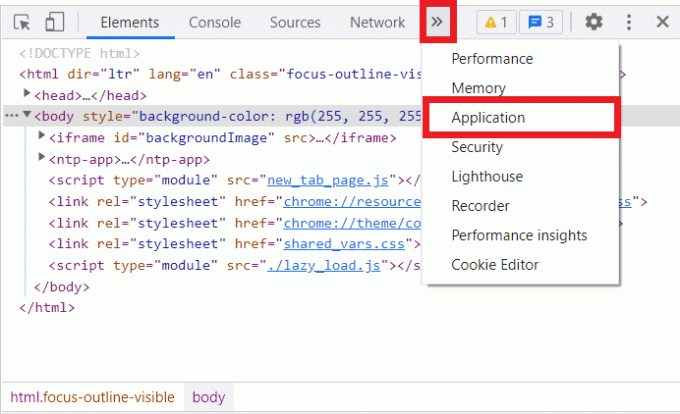
3. შემდეგ, დააწკაპუნეთ ფუნთუშები. დააწკაპუნეთ აქ ჩამოთვლილ დომენზე მარჯვენა ღილაკით და დააწკაპუნეთ ნათელი მისგან ქუქიების ამოსაღებად.
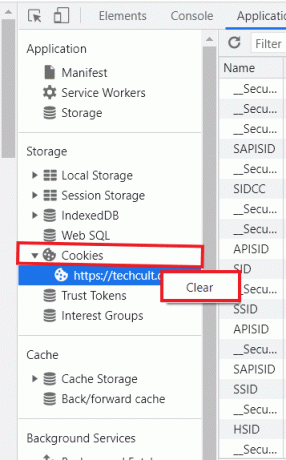
4. გადატვირთეთ გვერდი და შეამოწმეთ პრობლემა მოგვარებულია თუ არა.
1C. გამოიყენეთ ინკოგნიტო რეჟიმი
ზოგჯერ ინკოგნიტო რეჟიმის გამოყენების მარტივ ხრიკს შეუძლია ამ პრობლემის გადაჭრა. შეგიძლიათ გახსნათ ინკოგნიტო ფანჯარა თქვენს Google Chrome ბრაუზერზე დაჭერით Ctrl + Shift + N კლავიშები ერთდროულად.
ასევე წაიკითხეთ:Google Chrome-ის ხშირად მონახულებული საიტების გამოტოვება
1D. გამორთეთ Chrome გაფართოება
რეკლამის ბლოკატორები არის გაფართოებები თქვენს ბრაუზერში, რომლებსაც შეუძლიათ დაბლოკონ სხვადასხვა ონლაინ სარეკლამო რეკლამა. ეს გაფართოებები ეხმარება მომხმარებელს თავიდან აიცილოს არასასურველი რეკლამის ამომხტარი ფანჯარა ინტერნეტის დათვალიერებისას. თუმცა, ამ გაფართოებებმა ასევე შეიძლება ხელი შეუშალოს სერვერს და გამოიწვიოს Chrome სერვერის შეცდომა. ამიტომ, დარწმუნდით, რომ წაშალეთ Ad-blocker გაფართოება თქვენი ბრაუზერიდან, რათა თავიდან აიცილოთ სერვერის შეცდომა.
1. Გახსენი შენი ვებ ბრაუზერი დან საძიებო ზოლი.

2. ბრაუზერის ფანჯრის ზედა მარჯვენა კუთხიდან დააწკაპუნეთ მენიუ პარამეტრები.
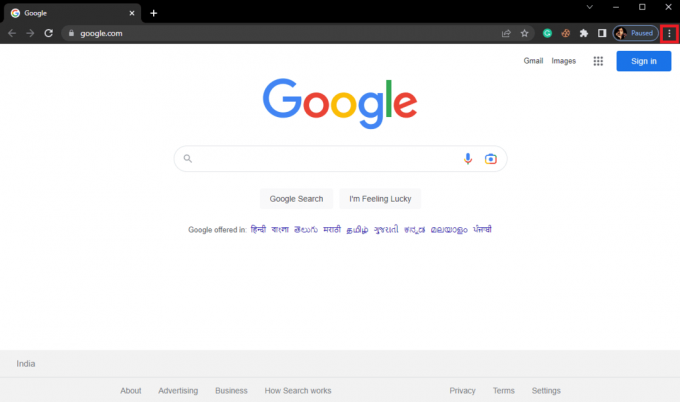
3. აქ, დააწკაპუნეთ მეტი ინსტრუმენტები და შემდეგ დააწკაპუნეთ გაფართოებები.

4. თქვენი გაფართოებების სიიდან იპოვნეთ რეკლამის ბლოკერი და ამოღება ის.
თუ Google Chrome-ის პრობლემასთან დაკავშირებით მაინც არ მიგიღიათ მონაცემების მიღების შეცდომა Chrome-ზე და Chrome მაინც ვერ იტვირთება ვებგვერდი, სცადეთ შემდეგი მეთოდი Chrome-ის შეცდომის 324-ის გამოსასწორებლად.
ასევე წაიკითხეთ:რა არის Google Chrome Elevation Service
1E. შეამოწმეთ ქსელის კავშირი
თუ Google Chrome-ის პრობლემა არ არის გამოწვეული WiFi როუტერის მიერ, მაშინ ეს შეიძლება იყოს თქვენი ინტერნეტ პროვაიდერის გამო. თქვენ უნდა იფიქროთ ინტერნეტ სერვისის შემოწმებაზე, რომელსაც იყენებთ, რათა დარწმუნდეთ, რომ საკმარისად კარგი ქსელური კავშირები გაქვთ. თქვენ ასევე უნდა დარწმუნდეთ, რომ თქვენს მოწყობილობებზე გაქვთ აქტიური ინტერნეტ გეგმა, რომ გამოიყენოთ სერვისები და თავიდან აიცილოთ ვებგვერდის შეცდომის ჩატვირთვა. თუ თქვენ გაქვთ ნელი ინტერნეტ სერვისი და არ იცით როგორ გაასწოროთ ის, უნდა შეამოწმოთ ნელი ინტერნეტ კავშირი? 10 გზა თქვენი ინტერნეტის გასაუმჯობესებლად! შემდეგ თქვენ უნდა სცადოთ შემდეგი მეთოდები, რათა გადაჭრათ Chrome სერვერის გაგზავნილი მონაცემები და Chrome შეცდომის 324 პრობლემა.
1F. გადატვირთეთ კომპიუტერი
თუ პრობლემა არ იყო გამოწვეული ქსელის კავშირის შეცდომით, შეგიძლიათ სცადოთ ამ შეცდომის გამოსწორება უფრო ზოგადი მიდგომით. ზოგჯერ, როდესაც Chrome ვერ იტვირთება სწორად ან თუ თქვენი სისტემა სწორად არ ჩაიტვირთა, შეიძლება მოხდეს სერვერის შეცდომა. ამის გამოსასწორებლად შეგიძლიათ სცადოთ თქვენი მოწყობილობის გადატვირთვა. წაიკითხეთ ჩვენი სახელმძღვანელო გადატვირთეთ Windows.

თუ თქვენ კვლავ გაქვთ Chrome სერვერის გაგზავნა მონაცემთა პრობლემასთან დაკავშირებით, გადადით შემდეგ მეთოდზე.
1 გ. შეამოწმეთ URL მისამართი
ამ შეცდომის ერთ-ერთი ყველაზე გავრცელებული მიზეზი არის არასწორი URL მისამართი. თუ თქვენ ხელით შეიყვანეთ URL საძიებო ზოლში, დიდი შანსია, რომ შეყვანილი URL არასწორი იყო, შესაბამისად შეცდომა. ამიტომ, როდესაც Google Chrome-ის შეცდომაში მონაცემების მიღების შეცდომას არ მიიღებთ, შეამოწმეთ თქვენ მიერ შეყვანილი URL მისამართი და დარწმუნდით, რომ ის სწორია.
მეთოდი 2: ბრაუზერის ქეშის გასუფთავება
ბევრმა მომხმარებელმა შეძლო გაერკვია, რომ ვებგვერდის ჩატვირთვის შეუძლებლობა გამოწვეული იყო წვდომით ან ბრაუზერის ქეში ფაილების დაზიანებით. როდესაც ქეში ფაილები ზიანდება, მათ შეუძლიათ გამოიწვიონ ბრაუზერის სხვადასხვა შეცდომები, როგორიცაა ნელი შესრულება და სერვერის პრობლემები. შეგიძლიათ დააფიქსიროთ Chrome-ის შეცდომა 324 თქვენი ბრაუზერის ქეში ფაილების გასუფთავებით, ამ მარტივი ნაბიჯების შემდეგ. შეამოწმეთ ჩვენი სახელმძღვანელო ქეშის და ქუქიების გასუფთავება Google Chrome-ში.

ასევე წაიკითხეთ:შეასწორეთ Shockwave Flash Crashes Chrome-ში
მეთოდი 3: გაუშვით ანტივირუსული სკანირება
თუ Chrome-ის პრობლემა კვლავ გიქმნით პრობლემებს, შეგიძლიათ სცადოთ მისი გამოსწორება ტროას ვირუსისა და მავნე პროგრამის ანტივირუსული სკანირებით. შეგიძლიათ შეამოწმოთ როგორ გავატარო ვირუსის სკანირება ჩემს კომპიუტერზე და როგორ ამოიღოთ მავნე პროგრამა თქვენი კომპიუტერიდან Windows 10-ში სახელმძღვანელო კომპიუტერზე სკანირების გასაშვებად.
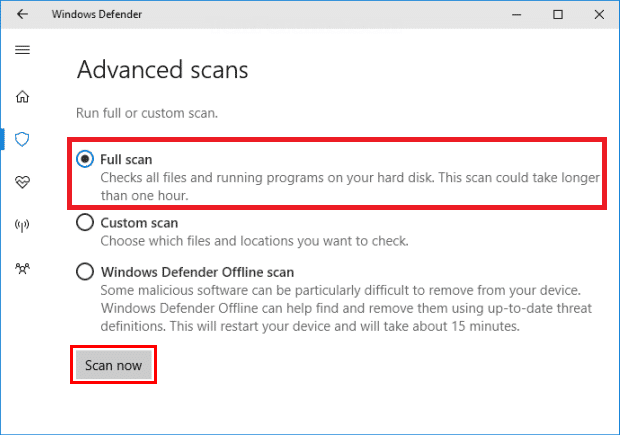
მეთოდი 4: შეცვალეთ DNS სერვერი
Chrome სერვერის პრობლემების გადასაჭრელად ერთ-ერთი ყველაზე ეფექტური მეთოდია თქვენს კომპიუტერში DNS პარამეტრების შეცვლა. თუ წინა მეთოდები არ მუშაობს, შეგიძლიათ სცადოთ შეცვალოთ DNS პარამეტრები თქვენს კომპიუტერში ამ შეცდომის გამოსასწორებლად. ბევრმა მომხმარებელმა შეძლო ამ პრობლემის მოგვარება მათი DNS პარამეტრების შეცვლით. შეგიძლიათ შეამოწმოთ Windows 10-ზე DNS პარამეტრების შეცვლის 3 გზათქვენს მოწყობილობაზე DNS პარამეტრების შესაცვლელად მეთოდებს.

მეთოდი 5: ჩამოიბანეთ DNS და გადატვირთეთ IP მისამართი
ასევე შეგიძლიათ სცადოთ სერვერის პრობლემის გამოსწორება Chrome-თან DNS-ის გაწმენდით და IP მისამართის გადატვირთვის ბრძანების სტრიქონით. მიჰყევით ამ მარტივ ნაბიჯებს Chrome-ის შეცდომის 324-ის პრობლემის მოსაგვარებლად. წაიკითხეთ ჩვენი სახელმძღვანელო ჩამოიბანეთ DNS და გადააყენეთ DNS ქეში.

მეთოდი 6: ქსელის პარამეტრების გადატვირთვა
ზოგჯერ Chrome სერვერმა არ გაგზავნა მონაცემების პრობლემა Chrome სერვერთან, შეიძლება გამოწვეული იყოს ქსელის არასწორი პარამეტრებით. თუ რაიმე ცვლილება განხორციელდა და თქვენ ვერ შეასწორებთ მათ. თქვენ ყოველთვის შეგიძლიათ გადააყენოთ ქსელის პარამეტრები ნაგულისხმევ რეჟიმში. ამისათვის წაიკითხეთ ჩვენი სახელმძღვანელო ქსელის პარამეტრების გადატვირთვა.

თუ ჯერ კიდევ არ გაქვთ მონაცემების მიღების შეცდომა Google Chrome-ში და Chrome-ს ჯერ კიდევ არ შეუძლია ვებგვერდის ჩატვირთვა, გადადით შემდეგ მეთოდზე.
ასევე წაიკითხეთ:Chrome-ის დაბლოკვის ჩამოტვირთვის პრობლემის გამოსწორება
მეთოდი 7: გამორთეთ VPN სერვისი
თუ იყენებთ VPN სერვისს ინტერნეტში შესასვლელად, ეს შეიძლება იყოს Chrome ბრაუზერის სერვერის პრობლემების მიზეზი. ამიტომ, თუ იყენებთ VPN-ს, განიხილეთ მისი გამორთვა პრობლემის მოსაგვარებლად. შეგიძლიათ შეამოწმოთ როგორ გამორთოთ VPN და პროქსი Windows 10-ზე სახელმძღვანელო უსაფრთხოდ გამორთეთ VPN სერვისი თქვენს Windows 10 კომპიუტერზე.

მეთოდი 8: კომპიუტერზე დროებითი საქაღალდის გასუფთავება
Temp საქაღალდეები არის საქაღალდეები, რომლებიც შეიცავს პროგრამის დროებით ფაილებს. როდესაც საქაღალდე იტვირთება ამ ფაილებით, ამან შეიძლება გამოიწვიოს სხვადასხვა შეცდომები პროგრამაში, მათ შორის სერვერის შეცდომები Chrome-ისთვის. ამის გამოსწორება შეგიძლიათ თქვენს კომპიუტერში ამ საქაღალდეში არსებული ფაილების გასუფთავებით. ამისათვის წაიკითხეთ ჩვენი სახელმძღვანელო დროებითი ფაილების გასუფთავება.
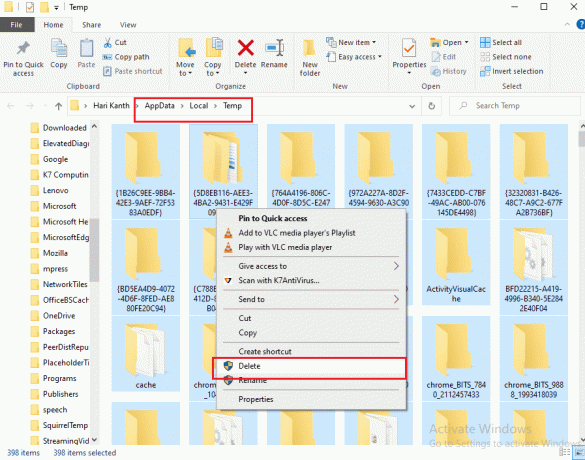
თუ ეს მეთოდი არ მუშაობს და თქვენ ჯერ კიდევ არ გაქვთ მონაცემების მიღების შეცდომა Google Chrome-ის პრობლემაში, სცადეთ შემდეგი მეთოდი, რათა თავიდან აიცილოთ ვებგვერდის ჩატვირთვა და Chrome-ის შეცდომის 324 პრობლემა.
ხშირად დასმული კითხვები (FAQ)
Q1. რატომ ვღებულობ შეცდომას Google Chrome-ის გამოყენებისას?
პასუხი შესაძლოა შეცდომებს მიიღოთ Google Chrome-ის გამოყენებისას სხვადასხვა პრობლემების გამო, როგორიცაა ზედმეტი ქეში ფაილები ან ცუდი ქსელური კავშირი.
Q2. როგორ მოვაგვაროთ სერვერი, რომელიც ვერ აკავშირებს პრობლემებს Chrome-ში?
პასუხი თქვენ შეგიძლიათ სცადოთ სერვერის გამოსწორება, რომელსაც არ შეუძლია Chrome-ში პრობლემების დაკავშირება თქვენი ქსელის კავშირის პრობლემების მოგვარებით და DNS სერვერის შეცვლით.
Q3. რა სერვერს არ უგზავნის მონაცემები Chrome-ზე?
პასუხი სერვერმა არ გაგზავნა მონაცემები არის გავრცელებული შეცდომა Chrome-ში, რამაც შეიძლება გამოიწვიოს შეფერხებები ინტერნეტში ინტერნეტში ძიებისას.
რეკომენდებულია:
- როგორ წაშალოთ Prizegrab ანგარიში
- შეასწორეთ კომპიუტერის ჩარჩენა Lets Connect You To Network-ზე
- Chrome OS-ის აღდგენის დაფიქსირება მოხდა მოულოდნელი შეცდომის შესახებ
- როგორ შევასრულოთ Chrome Openload Fix
ვიმედოვნებთ, რომ ეს სახელმძღვანელო თქვენთვის სასარგებლო იყო და შეძელით გამოსწორება Chrome სერვერმა არ გაგზავნა მონაცემები პრობლემა Google Chrome-თან. გვითხარით, რომელი მეთოდი მუშაობდა თქვენთვის საუკეთესოდ. თუ თქვენ გაქვთ რაიმე შემოთავაზება ან შეკითხვა ჩვენთვის, გთხოვთ შეგვატყობინოთ კომენტარების განყოფილებაში.
ელონი არის ტექნიკური მწერალი TechCult-ში. ის დაახლოებით 6 წელია წერს სახელმძღვანელოებს და აშუქებს ბევრ თემას. მას უყვარს Windows, Android-თან დაკავშირებული თემების გაშუქება და უახლესი ხრიკები და რჩევები.


